Die Gesichtserkennung einrichten und verwenden
Finde heraus, wer an deiner Tür steht, egal wo du bist. Wenn du die Gesichtserkennung in der Home-App einrichtest, kannst du dich zu eintreffenden Besuchern benachrichtigen lassen und ein Live-Video deiner Haustür anzeigen.
Kamera- oder Video-Türklingel einrichten
Das Aufnehmen und Streamen von Videos ist mit jeder Kamera oder Türklingel möglich, die von HomeKit unterstützt wird. Wenn du jedoch möchtest, dass deine Kamera Besucher an deiner Haustür mithilfe der Gesichtserkennung identifiziert, benötigst du eine HomeKit Secure Video-Kamera oder -Türklingel.
Sobald du deine Kamera oder Türklingel hast, richte sie in der Home-App ein.
Videoclips und Streams anzeigen
Öffne auf deinem iPhone, iPad, iPod touch oder Mac die Home-App, und wähle eine Kamera oder Türklingel aus, um Videoclips und Streams anzuzeigen.
Um den Videostream deiner Kamera im Kontrollzentrum auf Apple TV anzuzeigen, füge die Kamera zunächst in der Home-App deinen Kamerafavoriten hinzu. Öffne dann das Kontrollzentrum auf deinem Apple TV, und klicke auf das Home-App-Symbol, um deinen Videostream anzuzeigen. Wenn du Inhalte auf deinem Apple TV ansiehst und eine HomeKit Secure Video-Türklingel nutzt, wird das Live-Video automatisch in ein Bildfenster auf dem Apple TV gestreamt, wenn jemand die Türklingel drückt.
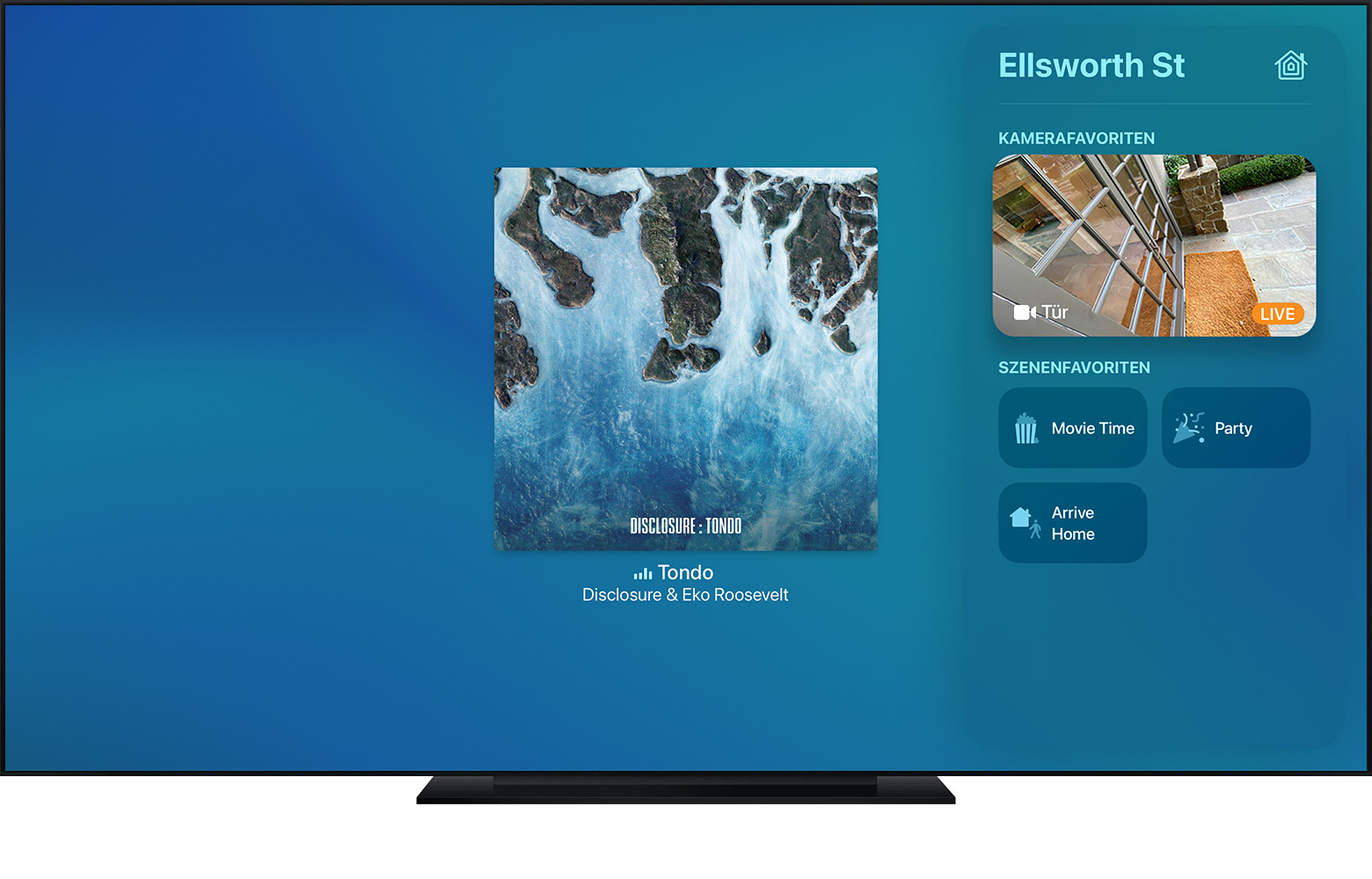
Die Gesichtserkennung aktivieren
HomeKit Secure Video-Kameras und -Türklingeln können Besucher nur identifizieren, wenn du die Gesichtserkennung in der Home-App aktivierst.
Deine Familie und Freunde markieren
Nach dem Aktivieren der Gesichtserkennung markiere deine Familie und Freunde, damit die Home-App dir verraten kann, wer an der Tür steht. Oder identifiziere kürzliche Besucher, die nicht in deiner Fotobibliothek vorhanden sind, mit einem von der Kamera oder Türklingel aufgenommenen Bild.
Benachrichtigungen anpassen
Werde benachrichtigt, wenn deine Kinder von der Schule nach Hause kommen, wenn der Postbote kommt oder wenn deine Kamera Bewegungen in einer Aktivitätszone erkennt. Hier erfährst du mehr über die verschiedenen Möglichkeiten, mit denen du Benachrichtigungen in der Home-App anpassen kannst, sodass du nur dann benachrichtigt wirst, wenn du das möchtest.
Wenn die Gesichtserkennung nicht wie erwartet funktioniert
Vergewissere dich, dass sich deine Steuerzentrale bei dir zu Hause befindet, mit einem WLAN-Netzwerk verbunden und eingeschaltet ist.
Überprüfe, dass deine Kamera oder Türklingel demselben Netzwerk wie deine Home-App hinzugefügt wurde und dass das Netzwerk stabil ist.
Informationen zu nicht von Apple hergestellten Produkten oder nicht von Apple kontrollierten oder geprüften unabhängigen Websites stellen keine Empfehlung oder Billigung dar. Apple übernimmt keine Verantwortung für die Auswahl, Leistung oder Nutzung von Websites und Produkten Dritter. Apple gibt keine Zusicherungen bezüglich der Genauigkeit oder Zuverlässigkeit der Websites Dritter ab. Kontaktiere den Anbieter, um zusätzliche Informationen zu erhalten.